共计 6745 个字符,预计需要花费 17 分钟才能阅读完成。
今天更新下 Docker swarm 集群和集群容错测试,把相关过程记录下来。
1、如下拓扑:
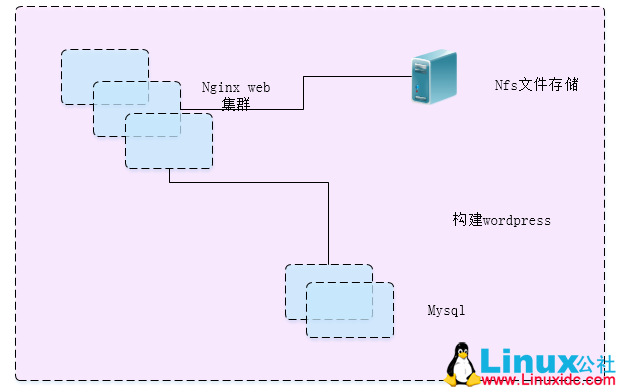
2、环境说明:
Master/nfs服务器:192.168.63.217 Worker:192.168.63.217 Worker:192.168.63.216 3、创建一个 nfs 挂载目录,用于存放 wordpress 代码(63.217):
[root@master ~]#yum install -y nfs-utils [root@master ~]## cat /etc/exports /web 192.168.63.0/24(rw,sync,fsid=0) [root@master ~]#systemctl enable rpcbind.service [root@master ~]#systemctl enable nfs-server.service [root@master ~]#systemctl start rpcbind.service [root@master ~]#systemctl start nfs-server.service 4、挂载 /web 目录(worker):
[root@node2 ~]#yum install -y nfs-utils [root@node2 ~]#systemctl enable rpcbind.service [root@node2 ~]#systemctl start rpcbind.service [root@webstatus ~]# mount192.168.63.217:/web /web ## 挂载之后上传 wordpress 代码5、把我们在 Dockerfile 构建的镜像推送到本地仓库(这一块可以参考之前的博客,Dockerfile 章节)
[root@masterwordpress]# docker image tag lnmp/php:1.0 192.168.63.217:5000/lnmp/php:1.0 [root@masterwordpress]# docker image tag lnmp/nginx:1.0 192.168.63.217:5000/lnmp/nginx:1.0 [root@masterwordpress]# docker image tag lnmp/mysql:1.0 192.168.63.217:5000/lnmp/mysql:1.0 [root@master wordpress]# docker push192.168.63.217:5000/lnmp/php:1.0 [root@master wordpress]# docker push192.168.63.217:5000/lnmp/nginx:1.0 [root@master wordpress]# docker push192.168.63.217:5000/lnmp/mysql:1.0##为了 worker 节点下载速度快点,我们建议先 docker pull 到本地
6、构建 Docker swarm 集群 63.217 操作:
[root@master~]# docker swarm init --advertise-addr 192.168.63.217 To add a worker to this swarm, run the following command: docker swarm join \ --tokenSWMTKN-1-37fe5tarzcy50mazbe1e3ewyblkfk7xf9kx9ncanz0wx3q70e1-a7wn9tiepd114if6smuiqlez3\ 192.168.63.217:2377## 在 worker 节点上面操作,加入这个集群:
[root@node2 ~]#docker swarm join --token SWMTKN-1-37fe5tarzcy50mazbe1e3ewyblkfk7xf9kx9ncanz0wx3q70e1-a7wn9tiepd114if6smuiqlez3 192.168.63.217:23777、查看集群的节点状态:
[root@master wordpress]# docker node ls ID HOSTNAME STATUS AVAILABILITY MANAGER STATUS e9naz0ctzaaer4bwleruo34x6 * master Ready Active Leader rfcbavxd8yrixximm9e1i6dsn node1 Ready Active shrzku0k3xx87526lkkkyrxsi node2 Ready Active8、为了使得 Docker swarm 集群容器互相通讯,我们先创建一个 overlay 网络:
[root@master docker]# docker network create --driver overlaynginx_network## 注意内核版本要 3.18 以上,不够的话要升级
9、随机创建调度一个 9000 端口的 Php service 运行 Docker 容器:
[root@masterwordpress]# docker service create --mount type=bind,source=/web/,target=/web/--network nginx_network --name php -p 9000:9000192.168.63.217:5000/lnmp/php:1.0 [root@masterwordpress]# docker service ls ID NAME MODE REPLICAS IMAGE ira3ezabroai php replicated 1/1 192.168.63.217:5000/lnmp/php:1.010、启动 nginx service:
[root@masterwordpress]#docker service create --mount type=bind,source=/web/,target=/web/ --network nginx_network --name web -p 80:80 192.168.63.217:5000/lnmp/nginx:1.011、再启动 mysql service:
[root@masterwordpress]# docker service create --mounttype=bind,source=/data/,target=/var/lib/mysql/ --network nginx_network --namemysql -p 3306:3306 192.168.63.217:5000/lnmp/mysql:1.012、我们也可以在复制出一个 web service:
[root@master wordpress]# docker servicescale web=2 web scaled to 213、看一下我们的容器到底运行在哪个 linux 主机上呢:
[root@master wordpress]# docker service ls ID NAME MODE REPLICAS IMAGE ira3ezabroai php replicated 1/1 192.168.63.217:5000/lnmp/php:1.0 kcxqzxwe0dzb mysql replicated 1/1 192.168.63.217:5000/lnmp/mysql:1.0 ufn1n5phtsqn web replicated 2/2 192.168.63.217:5000/lnmp/nginx:1.0#####
[root@master wordpress]# docker service ps php ID NAME IMAGE NODE DESIRED STATE CURRENT STATE ERROR PORTS ptxokpvq1b7s php.1 192.168.63.217:5000/lnmp/php:1.0 master Running Running 5 minutes ago [root@master wordpress]# docker service ps mysql ID NAME IMAGE NODE DESIRED STATE CURRENT STATE ERROR PORTS zowbxqnr9toi mysql.1 192.168.63.217:5000/lnmp/mysql:1.0 node2 Running Running 2 minutes ago [root@master wordpress]# docker service ps web ID NAME IMAGE NODE DESIRED STATE CURRENT STATE ERROR PORTS vhk44hij7gnu web.1 192.168.63.217:5000/lnmp/nginx:1.0 node1 Running Running 3 minutes ago u1vdnr0ujzl7 web.2 192.168.63.217:5000/lnmp/nginx:1.0 node2 Running Running about a minute ago14、我们已经确认所有的容器都已经起起来并且正常运行了,访问一下 web 就可以进行 80 端口的访问了,192.168.63.217:
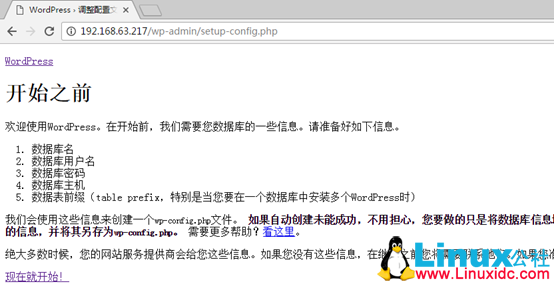
###
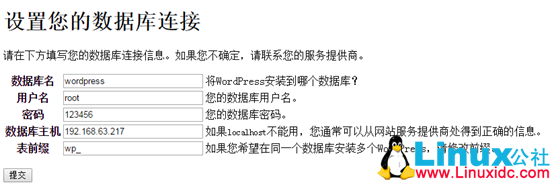
#### 直接到安装完成:

15、为了测试高可用性,我们把 node1 节点关闭掉,看容器是否转移:
我们在 node1 执行关闭 docker:
[root@node1 web]# systemctl stop docker16、在 master 节点上查看一下状态:
[root@master web]# docker node ls ID HOSTNAME STATUS AVAILABILITY MANAGER STATUS e9naz0ctzaaer4bwleruo34x6 * master Ready Active Leader rfcbavxd8yrixximm9e1i6dsn node1 Down Active shrzku0k3xx87526lkkkyrxsi node2 Ready Active 17、我们可以看到 node1 节点已经 Down,然后我们的 Docker 容器也已经转移到了别的 worker 节点上:
[root@master web]# docker service ps php ID NAME IMAGE NODE DESIRED STATE CURRENT STATE ERROR PORTS ptxokpvq1b7s php.1 192.168.63.217:5000/lnmp/php:1.0 master Running Running 18 minutes ago [root@master web]# docker service ps mysql ID NAME IMAGE NODE DESIRED STATE CURRENT STATE ERROR PORTS zowbxqnr9toi mysql.1 192.168.63.217:5000/lnmp/mysql:1.0 node2 Running Running 15 minutes ago [root@master web]# docker service ps web ID NAME IMAGE NODE DESIRED STATE CURRENT STATE ERROR PORTS jqcuqzjdgi9y web.1 192.168.63.217:5000/lnmp/nginx:1.0 master Running Running 2 minutes ago vhk44hij7gnu \_web.1 192.168.63.217:5000/lnmp/nginx:1.0 node1 Shutdown Running 2 minutes ago u1vdnr0ujzl7 web.2 192.168.63.217:5000/lnmp/nginx:1.0 node2 Running Running 14 minutes ago## 我们可以看到在 node1 节点上之前运行的容器已经 shutdown 了,然后转移到了 master 和 node2 上,再次访问也是不影响的:
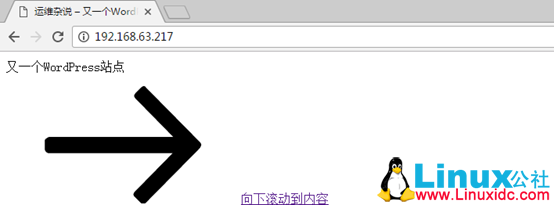
## 到处已经完成了,我们可以看到通过 Docker swarm 构建集群是非常简单的,那么有没有 compose 可以结合 swarm 呢?在 compose v3 版本之后就体现了这个功能的强大。
更多 Docker 相关教程见以下内容:
Docker 安装应用(CentOS 6.5_x64) http://www.linuxidc.com/Linux/2014-07/104595.htm
Ubuntu 14.04 安装 Docker http://www.linuxidc.com/linux/2014-08/105656.htm
Ubuntu 使用 VNC 运行基于 Docker 的桌面系统 http://www.linuxidc.com/Linux/2015-08/121170.htm
阿里云 CentOS 6.5 模板上安装 Docker http://www.linuxidc.com/Linux/2014-11/109107.htm
Ubuntu 15.04 下安装 Docker http://www.linuxidc.com/Linux/2015-07/120444.htm
在 Ubuntu Trusty 14.04 (LTS) (64-bit)安装 Docker http://www.linuxidc.com/Linux/2014-10/108184.htm
在 Ubuntu 15.04 上如何安装 Docker 及基本用法 http://www.linuxidc.com/Linux/2015-09/122885.htm
Ubuntu 16.04 上 Docker 使用手记 http://www.linuxidc.com/Linux/2016-12/138490.htm
Docker 的详细介绍:请点这里
Docker 的下载地址:请点这里
本文永久更新链接地址:http://www.linuxidc.com/Linux/2017-05/143369.htm
















